Pokud chcete otevřít nabídku Start, která obsahuje všechny vaše aplikace, nastavení a soubory, můžete udělat některou z těchto věcí:
-
Na prostředním nebo levém konci hlavního panelu vyberte ikonu Start .
Poznámka: Nastavení hlavního panelu určuje, kde se nachází hlavní panel.
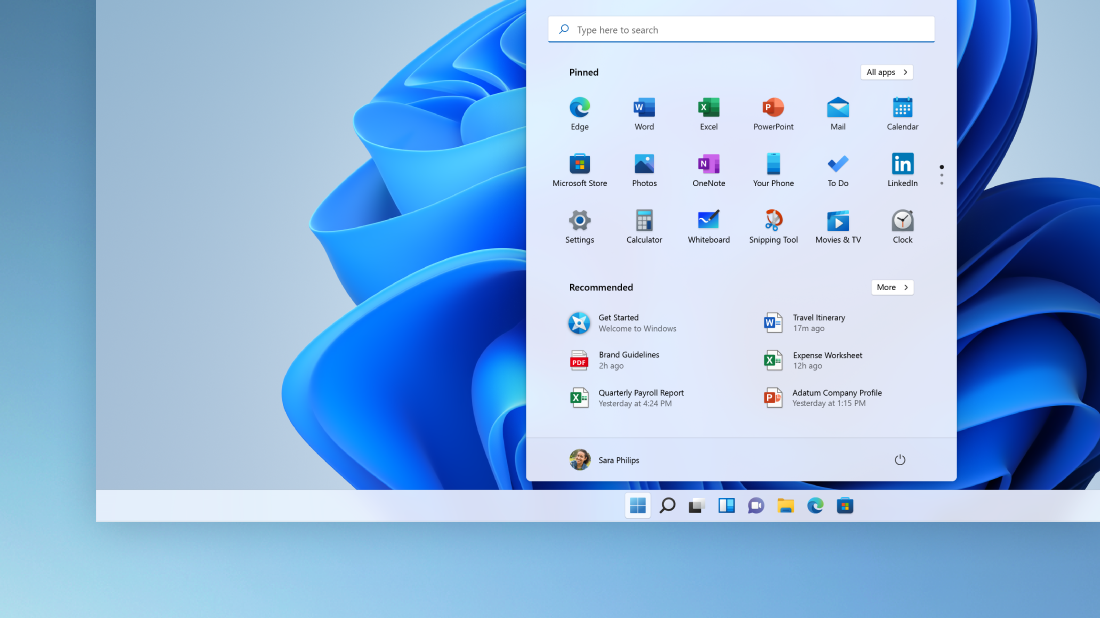
-
Stiskněte na klávesnici klávesu s logem Windows.
-
Potáhněte prstem nahoru ze středu dolního nebo levého okraje obrazovky.
Poznámka: Pokud používáte jazyky zobrazení, které čtou zprava doleva (RTL), můžete potáhnout prstem nahoru ze středu dolního nebo pravého okraje obrazovky.
Pokud chcete otevřít nabídku Start, která obsahuje všechny aplikace, nastavení a soubory, proveďte některý z následujících postupů:
-
Na levém konci hlavního panelu vyberte ikonu Start .
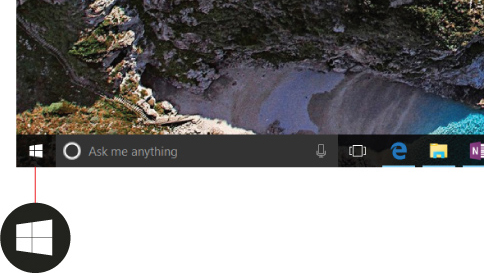
-
Stiskněte na klávesnici klávesu s logem Windows.










